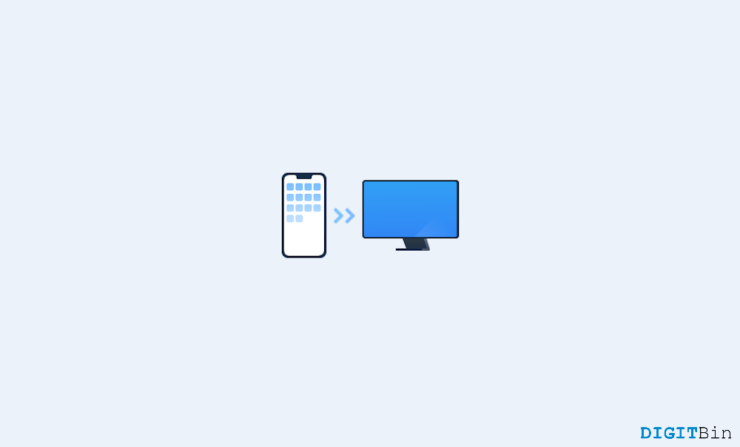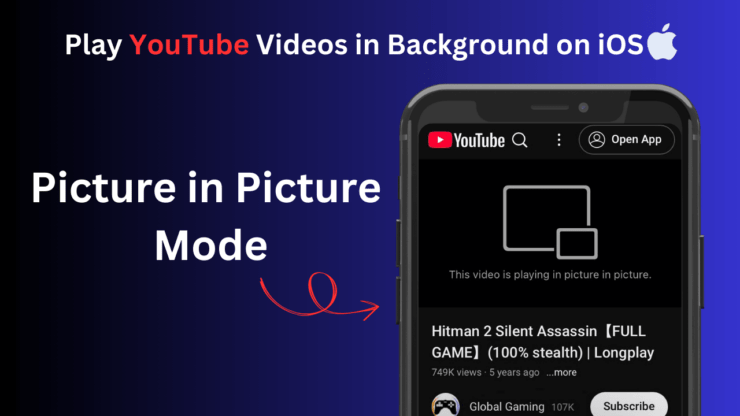Как исправить Touch ID, который не активируется на iPhone?
Содержание
- 1 Как исправить Touch ID, который не активируется на iPhone?
- 1.1 Основные способы исправить невозможность активации Touch ID на этом iPhone
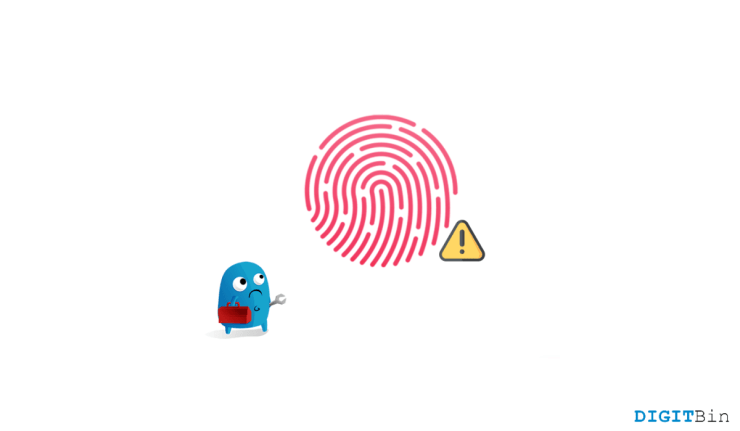
Touch ID оказался действительно полезной функцией для каждого пользователя iPhone, у которого на устройстве есть кнопка «Домой». Просто настройте отпечаток пальца и приложите палец к кнопке «Домой», чтобы разблокировать устройство. Другими словами, это оказался наиболее удобный способ управления устройством.
Однако редкие проблемы, такие как «Touch ID невозможно активировать на этом iPhone» или «Невозможно активировать Touch ID на этом iPhone», могут существенно мешать работе пользователя.. Хотя с ними встречаются очень редко, на сегодняшний день многие люди столкнулись с этой проблемой. А если мы посмотрим на дискуссионные форумы, мы даже обнаружим, что пользователи уже неделями решают подобные проблемы.
Хорошо то, что ошибка «Невозможно активировать Touch ID на этом iPhone» чаще всего возникает из-за сбоя программного обеспечения. И это не обязательно означает, что ваша кнопка «Домой» ломается каждый раз, когда вы сталкиваетесь с чем-то подобным. Итак, если вы будете следовать правильным советам, вы сможете исправить это даже самостоятельно. Сегодня мы рассмотрим некоторые методы устранения неполадок, с помощью которых вы можете легко решить эту проблему.
Основные способы исправить невозможность активации Touch ID на этом iPhone
Каждый раз, когда вы включаете функции, для которых хотите использовать Toggle ID, вы получаете сообщение об ошибке «Touch ID невозможно активировать на этом iPhone». Итак, вот способы устранения неполадок, которые вы можете выполнить, чтобы решить проблему навсегда.
Метод 1. Принудительная перезагрузка iPhone
Наше следующее исправление потребует принудительной перезагрузки iPhone. Хотя программные сбои на iPhone очень редки, они все же могут время от времени возникать. В этом случае простой принудительный перезапуск решит проблему навсегда. Процесс принудительного перезапуска зависит от модели вашего iPhone. Итак, если вы не знаете, как принудительно перезагрузить компьютер, найдите инструкции для вашей конкретной модели.
Метод 2. Очистите кнопку «Домой» и палец
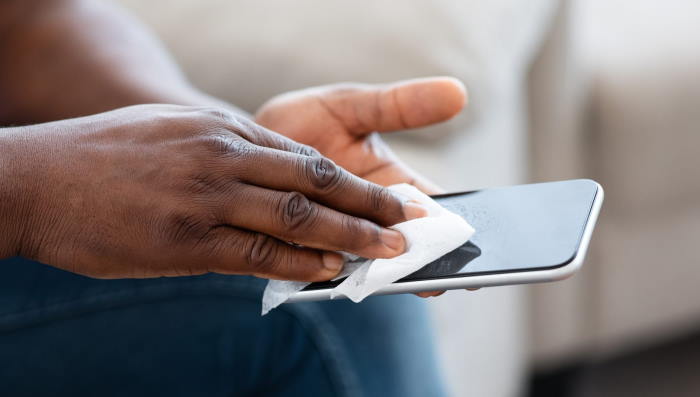
В большинстве случаев было замечено, что если вы попытаетесь использовать функцию Touch ID грязным или мокрым пальцем, iPhone не сможет прочитать ваш отпечаток пальца. И в таких случаях он просто отображает «Невозможно активировать». Touch ID на этом iPhone».
Просто очистив кнопку «Домой» и палец, вы сможете избежать подобных проблем. Используйте безворсовую ткань и аккуратно протрите кнопку «Домой», чтобы очистить ее. Также очистите пальцы и убедитесь, что кнопка «Домой» и пальцы сухие. Поэтому, прежде чем пробовать какой-либо другой трюк, убедитесь, что он не вызван чем-то подобным.
Метод 3: зарегистрировать еще один палец
Если конкретный палец не идентифицирован, создайте еще один отпечаток пальца, используя другой палец. Теперь закройте iPhone и попробуйте открыть его с помощью только что установленного отпечатка пальца. Иногда, когда мы получаем порез на пальцах или что-то подобное, датчикам становится сложно идентифицировать наш отпечаток пальца. В таких случаях часто бывает полезно попробовать новый отпечаток пальца.
Метод 4. Включите разблокировку iPhone, iTunes и App Store
iPhone позволяет вам выбрать параметры, для которых вы хотите включить Touch ID. Все, что вам нужно сделать, это обязательно включить функции разблокировки iPhone и iTunes и App Store. Ниже приведены шаги по включению Touch ID для конкретных опций. Кроме того, убедитесь, что кнопка «Домой» не сломана и работает правильно.
- Перейдите в Настройки устройства.
- Прокрутите вниз и нажмите Touch ID и пароль.
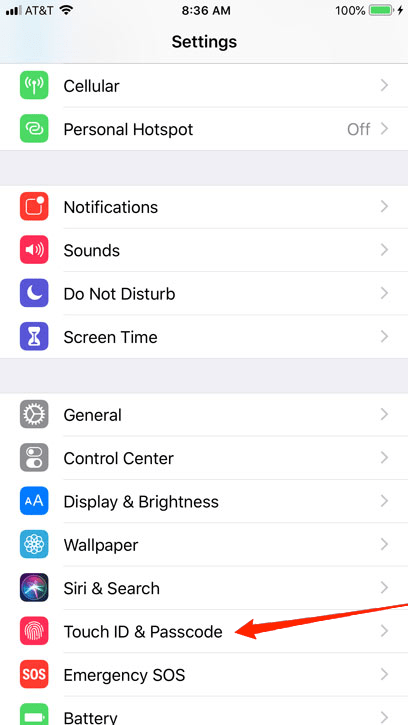
- Введите пароль экрана блокировки.
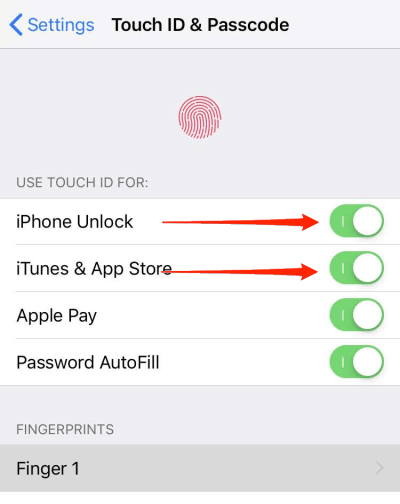
- Включите разблокировку iPhone и iTunes и App Store.
После включения обеих опций закройте приложение «Настройки» и заблокируйте свое устройство. Теперь попробуйте разблокировать его с помощью Touch ID и проверьте, работает оно или нет.
Метод 5: сброс настроек
Если ни одно из вышеперечисленных решений не помогло решить проблему, это также может быть неисправность из-за изменений, внесенных в настройки. В таком случае попробуйте сбросить все настройки, чтобы вернуть устройство к настройкам по умолчанию. Действия по сбросу настроек приведены ниже:
- Откройте приложение Настройки.
- Перейдите в раздел Основные и нажмите «Сбросить».
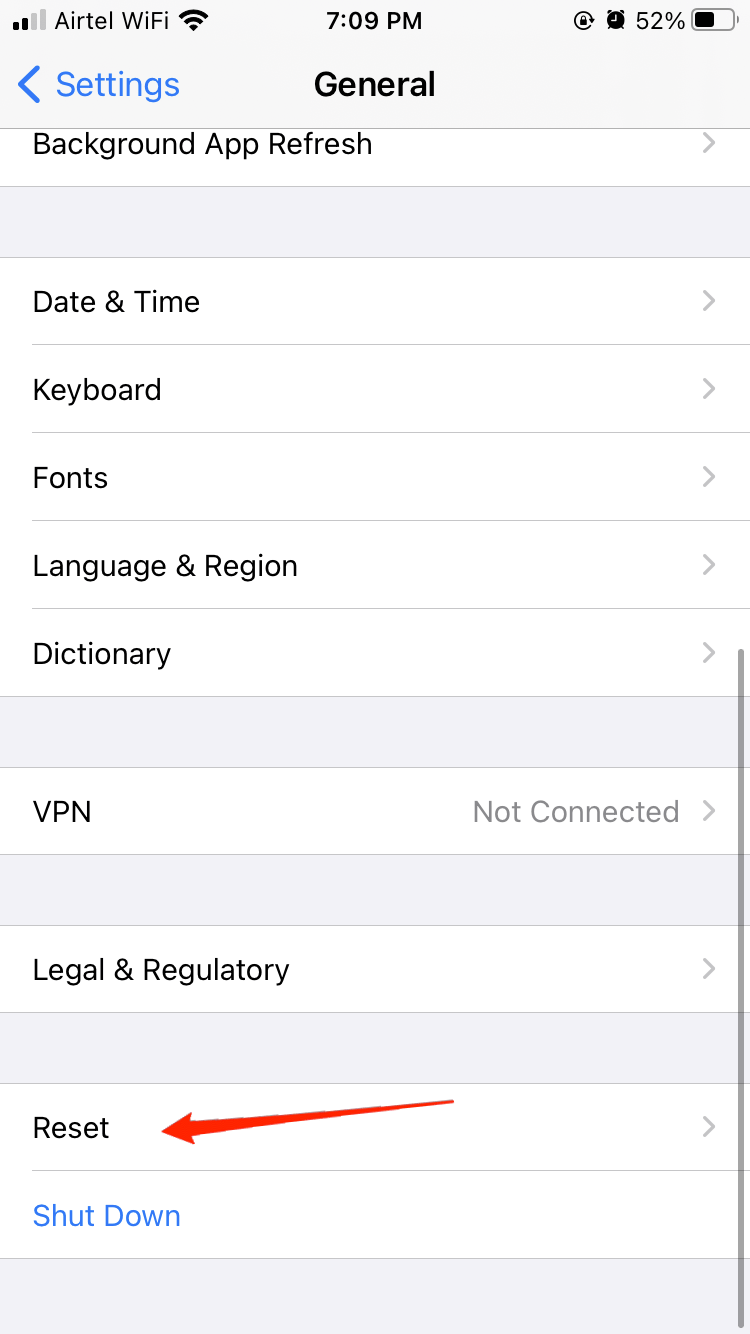
- Нажмите Сбросить все настройки.
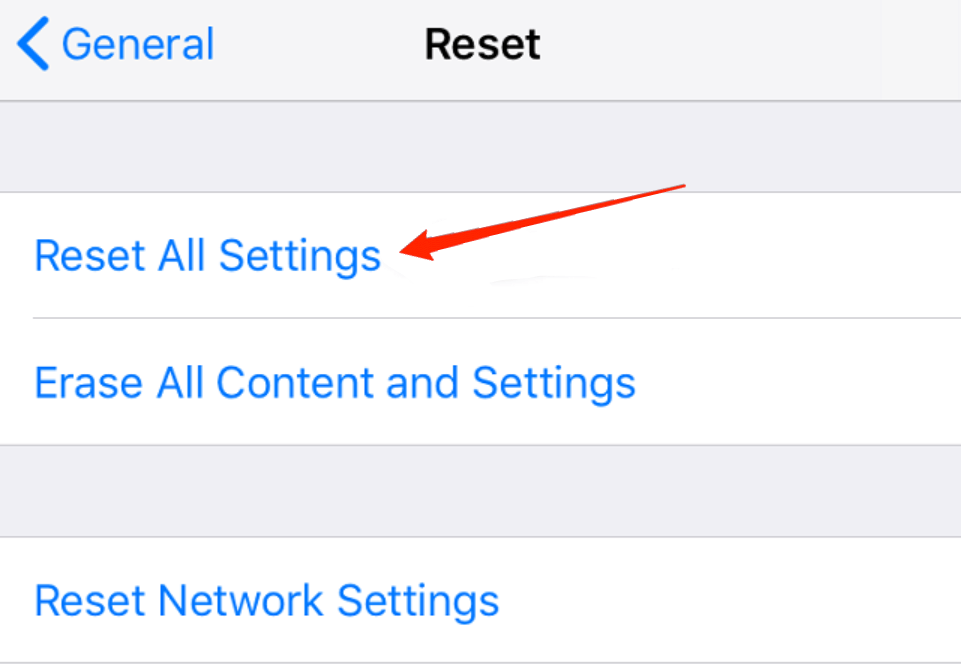
- Введите свой пароль и нажмите кнопку «Сбросить все настройки» для подтверждения.
Способ 6: переустановить/обновить iOS с помощью iTunes
Это своего рода последнее средство, если все остальные методы не дали никаких результатов. Для этого исправления вам понадобится компьютер с установленным на нем iTunes. После этого выполните следующие действия, чтобы продолжить процесс.
- Подключите iPhone к компьютеру с помощью кабеля.
- Теперь нажмите значок iPhone на панели инструментов.
- Нажмите кнопку «Обновить» и дождитесь его загрузки и установки.
- После загрузки iOS автоматически переустановится на ваш iPhone.
Отключите устройство после успешного обновления. Проверьте настройки и попробуйте использовать Touch ID, чтобы убедиться, что сейчас все в порядке.
Заключительные слова
Невозможно активировать Touch ID на этом iPhone — это не очень распространенная проблема. Это также причина, по которой пользователям сложно искать потенциальное решение. Даже если вы ищете что-то на форуме, вам понадобится удача, чтобы найти что-то полезное. Однако до тех пор, пока это не просто программный сбой, вышеупомянутых решений должно быть достаточно, чтобы помочь вам решить проблему. Но если ни один из них не окажется действительно полезным, мы советуем вам обратиться в ближайший сервисный центр для поиска настоящего решения.